Domowe Karaoke: Zostań Idolem. Instrukcja obsługi
|
|
|
- Kornelia Kwiatkowska
- 8 lat temu
- Przeglądów:
Transkrypt
1 Domowe Karaoke: Zostań Idolem Instrukcja obsługi
2 Domowe Karaoke: Zostań Idolem 3e Software House & Interactive Agency Wydane przez 3e Sp. Jawna, Warszawa ul. Podbipięty 51, na podstawie odpowiednich licencji. Wszelkie prawa zastrzeżone. Program przeznaczony do sprzedaży wyłącznie na terenie Polski. Żadna cześć tej instrukcji, ani opisanego w niej oprogramowania nie może być w jakikolwiek sposób reprodukowana bądź powielana bez pisemnej zgody wydawcy. Wszelkie znaki handlowe i towarowe są własnością odpowiednich firm i zostały użyte wyłącznie w celach informacyjnych. Uwagi od wydawcy Program został przetestowany i sprawdzony najnowszymi dostępnymi Wydawcy programami antywirusowymi. Wydawca nie ponosi odpowiedzialności za niewłaściwe działanie programu i ewentualne spowodowane tym straty. Warunki gwarancji W przypadku stwierdzenia w ciągu 12 miesięcy od daty zakupu fizycznych wad płyt CD/DVD zawierających program i nie powstałych z winy użytkownika, firma 3e Sp. Jawna zapewnia bezpłatną wymianę dysków na sprawne. Wadliwą płytę wraz z dokładnym opisem nieprawidłowego funkcjonowania należy odesłać na adres wydawcy: 3e Sp. Jawna, Warszawa ul. Podbipięty 51. Przed odesłaniem płyt prosimy o kontakt z naszym działam obsługi klienta, tel.:(0 22) lub info@3e.pl. Ograniczenie licencji Program przeznaczony do prywatnego domowego użytku w celach niekomercyjnych. Jakiekolwiek komercyjne użycie programu, w tym w celach prowadzenia działalności gospodarczej wymaga posiadania licencji komercyjnej. Informacje: tel./fax.: (0 22)
3 Spis treści 1Instrukcja Wymagania i instalacja Wymagania sprzętowe Instalacja i uruchomienie programu Obsługa programu Menu główne Śpiewaj Katalog piosenek Twoje nagrania Krótka piłka Ustawienia Lista utworów Scalacz Dostępne wersje programu Rozwiązania najczęściej spotykanych problemów Problem: Nie działa mikrofon Nie słychać nagrywanego dźwięku Problem: Błąd programu Od wydawcy Ostrzeżenie Uwagi Gwarancja... 26
4 1 Instrukcja Dziękujemy za zakup naszego oprogramowania. Prosimy o dokładne zapoznanie się z niniejszą instrukcją. Producent oraz Wydawca programu życzą Państwu miłych i owocnych chwil spędzonych z programem. Zapraszamy do odwiedzenia strony internetowej serii programów Domowe Karaoke: 3e Sp. Jawna. Wszelkie prawa zastrzeżone. Program przeznaczony do prywatnego użytku w celach niekomercyjnych. Wszystkie prawa autorskie i prawa producenta do nagrań utworów zastrzeżone. Kopiowanie, wynajmowanie, wypożyczanie, wykorzystywanie opisanego oprogramowania do wykonań publicznych i nagrań RTV bez zezwolenia zabronione. 1.1 Wymagania i instalacja W kolejnych rozdziałach instrukcji znajdziecie Państwo informacje na temat wymagań sprzętowych programu oraz sposobu instalacji i uruchomienia Wymagania sprzętowe WYMAGANIA SPRZĘTOWE Komputer klasy PC z procesorem 2 GHz, 1GB RAM, karta muzyczna, karta graficzna zgodna z DirectX 9, zainstalowany DirectX 9 lub nowszy, Windows XP/Vista, głośniki lub słuchawki. Uwaga! Jeżeli na komputerze zainstalowany jest DirectX w wersji starszej niż 9, to zalecamy pobranie oraz zainstalowanie najnowszej aktualizacji ze strony Instalacja i uruchomienie programu INSTALACJA Zamknij wszystkie uruchomione programy, a następnie włóż płytę DVD z programem do napędu. Program instalacyjny powinien się automatycznie uruchomić po upływie kilku sekund. Jeżeli w systemie operacyjnym Windows wyłączone jest automatyczne uruchamianie dla napędu CD/DVD, to program instalacyjny: instaluj.exe znajdujący się na dysku DVD należy uruchomić ręcznie. Można tego dokonać na przykład wybierając z menu Start komendę Uruchom... i w linii komend wpisując d:\instaluj.exe (gdzie litera 'd' to oznaczenie Twojego napędu DVD). Po uruchomieniu programu instalacyjnego na ekranie pojawi się treść umowy licencyjnej. Aby kontynuować musisz ją zaakceptować zaznaczając pole Zgadzam się z powyższymi stwierdzeniami i warunkami. Następnie postępuj zgodnie z instrukcjami pojawiającymi się na ekranie (możesz po prostu naciskać ENTER w każdym oknie). Instalator utworzy w menu folder "Domowe Karaoke" zawierający skrót umożliwiający uruchomienie aplikacji. Pod koniec kopiowania plików uruchomiony zostanie instalator programu Macromedia Flash Player niezbędnego do prawidłowego działania Domowego Karaoke. Instalator tego komponentu dostępny jest niestety tylko w języku angielskim. Mniej zaawansowanym użytkownikom komputera zalecamy przeprowadzenie tej instalacji w sposób standardowy naciskając przycisk Next na kolejnych ekranach. W podobny sposób zostaną zainstalowane komponenty filtrów Ogg oraz WMV.
5 PODŁĄCZENIE MIKROFONU Mikrofon i głośniki podłącz do gniazdek znajdujących się z reguły na tylnej ściance obudowy komputera. O dokładnym rozmieszczeniu gniazd informuje instrukcja obsługi Twojego komputera lub karty dźwiękowej. Poszczególne gniazda oznaczone są zwykle kolorami: gniazdko zielone dla słuchawek lub głośników gniazdko czerwone lub różowe dla mikrofonu Powyższy rysunek przedstawia przykładowy sposób rozmieszczenia gniazd z tyłu obudowy komputera. Zalecamy jednak skorzystanie z instrukcji dołączonej do komputera lub karty dźwiękowej przed podłączeniem mikrofonu oraz głośników. W wypadku problemów z działaniem mikrofonu prosimy przeczytać rozdział Rozwiązania najczęściej spotykanych problemów.
6 URUCHOMIENIE PROGRAMU Program uruchamiamy za pomocą ikony znajdującej się na pulpicie lub wybierając z menu Start: Start/Programy/Domowe Karaoke/Zostań Idolem/Zostań Idolem Ekran powitalny zawiera informacje o serii Domowe Karaoke. Naciśnięcie przycisku pozwala rozpocząć zabawę. Funkcja sprawdzania aktualizacji działa wyłącznie na komputerach podłączonych do sieci Internet. ODINSTALOWANIE PROGRAMU Aby odinstalować program należy wybrać z menu Start: Start/Programy/Domowe Karaoke/Zostań Idolem/Odinstaluj program Zostań Idolem
7 1.2 Obsługa programu W poniższych rozdziałach zawarte są podstawowe zasady obsługi programu Menu główne Umożliwia dostęp do wszystkich funkcji programu.
8 Śpiewaj Na tym ekranie możemy określić liczbę uczestników zabawy oraz wprowadzić ich imiona (zostaną one zapamiętane do zakończenia zabawy - czyli wyjścia z programu). Aby zwiększyć liczbę uczestników naciskamy przycisk: Aby liczbę uczestników zmniejszyć korzystamy z przycisku: Maksymalnie w zabawie może uczestniczyć 6 osób. Imiona wpisujemy w pojawiających się na liście polach. Następnie naciskamy przycisk dalej i przechodzimy do ekranu wyboru utworów do śpiewania.
9 Chcąc dodać utwór do listy musimy wskazać go w zestawie. Aby przenieść na listę od razu cały zestaw naciskamy przycisk: W celu wyświetlenia zawartości poszczególnych zestawów należy kliknąć ich nazwy.
10 Lewa część ekranu ukazuje listę piosenek znajdujących się w określonym zestawie. Prawa natomiast służy do tworzenia listy utworów zakwalifikowanych do śpiewania. Aby przenieść utwór z zestawu na listę utworów do śpiewania musimy na nim kliknąć. Na liście utworów do śpiewania może znaleźć się maksymalnie 10 utworów, przy czym każdy utwór można śpiewać kilka razy. Usunięcie utworu z listy następuje po naciśnięciu Pozostałe szczegóły obsługi tego ekranu są analogiczne jak w KATALOGU PIOSENEK. Gdy lista utworów jest ustalona przechodzimy do ekranu ustalania kolejności wciskając przycisk dalej.
11 Powyższy ekran daje nam możliwość wybrania jednej z dwóch opcji: KOLEJNOŚĆ LOSOWA przeznaczona dla wielu uczestników. Program losuje śpiewającego do piosenki i dla każdego uczestnika losuje kolejność piosenek. Po ustaleniu kolejności naciskamy przycisk dalej i rozpoczynamy naszą zabawę w karaoke. WEDŁUG LISTY jeśli w zabawie uczestniczy więcej niż jedna osoba, to za pomocą rozwijanych menu znajdujących się przy każdej piosence możemy ustalić który z uczestników będzie jej wykonawcą. Mamy oczywiście możliwość zakończenia nagrywania w każdej chwili za pomocą przycisku ESC. Zarejestrowana zostanie jednak wtedy tylko część utworu. Aby podczas nagrywania przejść do kolejnego utworu z listy naciskamy Spację. Po zakończeniu nagrania pojawi się ekran podsumowania. Zobaczymy na nim nagrane podczas ostatniej sesji" utwory. Możemy odsłuchać każdy z nich naciskając Uwaga! Utwory wymienione na liście nie są trwale zapisane. Aby zachować wybrane należy zapalić znajdujące się przy nich znaczki: utwór NIE przeznaczony do zachowania (po opuszczeniu tego okna zostanie automatycznie skasowany) utwór przeznaczony do zachowania (po opuszczeniu tego okna, będzie dostępny w oknie Twoje nagrania ) Po wskazaniu wszystkich utworów przeznaczonych do zachowania naciskamy przycisk: Powrót. Spowoduje to zapamiętanie ich i przeniesienie na listę w oknie Twoje nagrania. Uwaga! Podczas archiwizacji utworom, które nie zostały zaśpiewane do końca (w czasie trwania karaoke naciśnięto ESC lub Spację ) zostanie wyciszona końcówka.
12 Katalog piosenek Katalog zawiera spis wszystkich dostępnych w programie utworów podzielonych na dwa zestawy. Zestaw Wersje profesjonalne przeznaczony jest dla zaawansowanych użytkowników, gdyż zawiera wybrane utwory pozbawione linii melodycznej. W zestawie Wersje amatorskie zamieszczone są podkłady zawierające melodię graną przez instrument. Aby wyświetlić zawartość danego zestawu klikamy odpowiadającą mu linię menu.
13 Listę utworów przewija my za pomocą strzałek Aby posłuchać dowolnego utworu naciskamy Do szukania utworu w bazie służy przycisk szukaj: Po wpisaniu tytułu utworu lub artysty program przeszuka bazę dostępnych utworów i wyświetli rezultat wyszukiwania w postaci listy utworów zawierających żądaną frazę.
14 Aby powrócić do listy katalogów naciskamy przycisk: Twoje nagrania Lewa część ekranu przedstawia spis wszystkich nagranych i zachowanych piosenek. Tworzenie listy utworów do nagrania na płycie CD odbywa się analogicznie jak w przypadku określania listy do śpiewania czyli wskazujemy nagrany utwór, który pojawia się automatycznie na liście do nagrania. Naciśnięcie przycisku dalej spowoduje nagranie wybranych utworów. W zależności od wyboru dokonanego na ekranie USTAWIENIA program nagra utwory na czystej płycie CD-R umieszczonej w nagrywarce lub zgra utwory w formie plików muzycznych wav do wybranego folderu. Domyślnym miejscem zapisu jest folder Moje dokumenty\domowe Karaoke (dla aktualnego użytkownika). Nagrywanie płyty CD audio Jeżeli komputer jest wyposażony w nagrywarkę płyt CD, to z łatwością możesz nagrać swoją pierwszą płytę muzyczną. Program powinien automatycznie rozpoznać zainstalowaną w komputerze nagrywarkę. Możesz również wskazać ją w oknie USTAWIENIA/Nagrywarka. By nagrać płytę CD wystarczy: w oknie USTAWIENIA/Nagrywarka wskazać posiadaną nagrywarkę umieścić czystą płytę CD-R w napędzie nagrywarki sporządzić listę utworów do nagrania (na ekranie Twoje nagrania), a następnie nacisnąć przycisk dalej. Program nagra wskazane utwory na płytę, którą będzie można odtworzyć za pomocą dowolnego odtwarzacza CD Audio lub komputera. UWAGA: po nagraniu program zamknie sesję na płycie CD-R, co oznacza, że nawet jeśli pozostało na niej wolne miejsce nie będzie można już do niej nic dograć.
15 Jeżeli po rozpoczęciu nagrania program wyświetli komunikat: Błąd, włóż czystą płytę do nagrania, oznacza to że: w napędzie nagrywarki nie ma płyty lub do umieszczonej w napędzie płyty nie można już nic dograć. W obu przypadkach należy umieścić czystą płytę w nagrywarce CD, a następnie powtórzyć próbę nagrania. W razie kłopotów z nagrywaniem płyt CD przy pomocy programu Domowe Karaoke można nagrać utwory do pliku, a następnie do nagrania płyty CD użyć oprogramowania dostarczonego wraz z nagrywarką lub wbudowanych mechanizmów systemu operacyjnego. Nagranie do pliku Utwory możemy również nagrać na twardy dysk komputera w formie plików wav. W tym celu wystarczy: w oknie USTAWIENIA/Nagrywarka wybrać opcję Zapis pliku WAV do katalogu po sporządzeniu listy utworów do nagrania, na ekranie Twoje nagrania nacisnąć dalej. Pliki zostaną nagrane do wskazanego folderu. Domyślnym miejscem jest folder Domowe Karaoke w folderze Moje dokumenty aktualnego użytkownika. Pliki muzyczne wav możemy bez problemu nagrać na płyty CD Audio lub CD Data za pomocą wszystkich popularnych programów do nagrywania płyt. Możemy je również oczywiście odtwarzać wszystkimi popularnymi narzędziami, służącymi do odtwarzania plików muzycznych. Uwaga! Należy pamiętać, że rozpowszechnianie oraz publiczne odtwarzanie utworów wymaga uzyskania pisemnej zgody autorów tekstów i muzyki lub licencji od organizacji zbiorowego zarządzania prawami autorskimi, która ich reprezentuje. Licencji na wykorzystywanie kompozycji zawartych w programie udziela ZAIKS Krótka piłka Wybranie tej opcji w menu głównym pozwala na szybkie (bez przechodzenia przez poszczególne ekrany menu) wykonanie i nagranie losowo wybranej przez program piosenki Ustawienia W zależności od używanego w komputerze systemu operacyjnego ekran ustawień wygląda następująco:
16 Dla Widnows XP: Dla Windows Vista: Ekran ten służy do ustawiania parametrów nagrywania oraz efektów dodatkowych.
17 Parametry nagrywania Trzy górne suwaki służą do: Określa głośność wokalu w głośnikach (nie wpływa na głośność nagrania). Jeśli korzystamy z programu na komputerze z zainstalowanym systemem operacyjnym Windows Vista głośność odsłuchu możemy ustawić za pomocą Miksera dostępnego w systemie Vista. By go uruchomić klikamy w ikonę: W zakładce Odtwarzanie należy wybrać z jakich głośników korzystamy, następnie kliknąć Właściwości i w nowym oknie wybrać zakładkę Poziomy, gdzie ustawiamy pożądaną głośność odsłuchu. Oczywiście należy upewnić się ze mikrofon jest włączony i poprawnie skonfigurowany. Uwaga: w zależności od posiadanej karty dźwiękowej oraz zainstalowanych sterowników mogą wystąpić różnice w stosunku do powyższego opisu. Pozwala określić czułość mikrofonu - im wyższa, tym głośniej nagrany zostanie wokal (podkład muzyczny ma stałą głośność). Głośność odtwarzania muzyki, wokalu i efektów dźwiękowych. W celu precyzyjnego ustawienia powyższych parametrów można skorzystać z funkcji próbnego nagrania. Naciśnięcie przycisku 'nagraj' : spowoduje odtworzenie kilkusekundowego utworu muzycznego, podczas którego możemy dokonać próbnego nagania i dzięki temu sprawdzić poprawność ustawień. Po zakończeniu nagrania naciskamy 'stop': By sprawdzić czy ustawienia głośności i czułości są odpowiednie wciskamy 'odsłuchaj': Naciśnięcie przywraca domyślne ustawienia.
18 Efekty dodatkowe Możemy włączyć lub wyłączyć następujące efekty dodatkowe: Wizualizacje: odtwarzanie 'teledysków' podczas śpiewania karaoke Piłeczka: znacznik wskazujący aktualne miejsce w tekście utworu Muzyka w tle: ilustracja muzyczna menu programu Poziom trudności Możemy wybrać preferowany poziom trudności rozgrywki Lista utworów Poniższa tabela prezentuje pełną Domowe Karaoke: Zostań Idolem listę utworów POLSKIE Chodź, pomaluj mój świat 2. Agnieszka Chylińska - Nie mogę cię zapomnieć 3. Agnieszka Chylińska - Wybaczam Ci 4. Andrzej Piaseczny - Będziesz znów 5. Ania Dąbrowska - W spodniach czy w sukience 6. Anna Jantar - Nic nie może wiecznie trwać 7. Blue Cafe - Czas nie będzie czekał 8. Doda - Bad Girls 9. Doda - My way or no way 10.Ewa Farna - Tam gdzie nie ma już dróg 11.Ewa Farna - Cicho 12.Farba - Chcę tu zostać 13.Gosia Andrzejewicz - Otwórz oczy 14.Gosia Andrzejewicz - Zabierz mnie 15.Kayah - Testoteron 16.Lady Pank - Zostawcie Titanica 17.Maryla Rodowicz - Ale to już było ZAGRANICZNE 1. Black Eyed Peas - I Gotta Feeling 2. Chris Isaac - Wicked Game 3. Justin Bieber - One Time 4. Katy Perry - California Gurls 5. Kee$Ha - Tic Toc 6. Lady Gaga - Bad Romance 7. Madonna - La Isla Bonita 8. Miley Cyrus - Party In The USA 9. Survivor - Eye Of The Tiger 10.The Doors - Riders On The Storm 11.The Police - Every Breath You Take 12.Tina Turner - Private Dancer 13.U2 - With Or Without You znajdujących się w edycji
19 Wszystkie prawa autorskie i prawa producenta do nagrań utworów zastrzeżone. Kopiowanie, wynajmowanie, wypożyczanie, wykorzystywanie opisanego oprogramowania do wykonań publicznych i nagrań RTV bez zezwolenia zabronione. Wszelkie nazwy, tytuły, nazwiska, znaki towarowe lub handlowe mogą być zastrzeżone i zostały użyte wyłącznie w celach informacyjnych. 1.3 Scalacz Jest specjalnym programem umożliwiającym łączenie w jeden repertuarów różnych wersji programów Domowe Karaoke PC. Posiadając kilka różnych programów z tej serii można teraz łatwo połączyć wszystkie katalogi piosenek w jeden duży zbiór, by jeszcze lepiej bawić się śpiewając. URUCHOMIENIE PROGRAMU SCALACZ Z menu Start: Start/Programy/Domowe Karaoke/Zostań Idolem/Scalacz Program Scalacz bezpośrednio po uruchomieniu sprawdza czy na komputerze zainstalowana jest więcej niż jedna wersja Domowego Karaoke i w przypadku znalezienia tylko jednej wersji wyświetli następujący komunikat: Naciśniecie przycisku OK kończy pracę Scalacza. Jeżeli na komputerze zainstalowane są rożne produkty z serii Domowe Karaoke PC, to Scalacz umożliwi połączenie katalogów piosenek: Wystarczy wybrać wersję, do której mają być przeniesione piosenki z innych wersji i nacisnąć Dalej. Po pomyślnym zakończeniu pracy niepotrzebne wersje Domowego Karaoke PC, z których repertuar został przeniesiony do wybranej wcześniej wersji zostaną przez Scalacza odinstalowane. Uwaga : Scalacz nie przenosi piosenek nagranych przez użytkownika!
20 2 Dostępne wersje programu Domowe Karaoke to seria doskonałych programów dla miłośników śpiewania i dobrej zabawy umożliwiających użytkownikom komputerów PC na zabawę karaoke - śpiewanie do podkładów muzycznych znanych polskich piosenek. Rewelacja na imprezę i świetny sposób na sprawdzenie swoich możliwości wokalnych! W każdym programie znajduje się wiele najbardziej znanych polskich przebojów. Wybierasz piosenki, które chcesz zaśpiewać, następnie program odtwarza wybrany utwór w wersji bez ścieżki wokalnej, jednocześnie wyświetlając słowa. W zestawie z każdym programem znajduje się mikrofon! Informacje o wszystkich edycjach Domowego Karaoke znajdują się na stronie Sprzedaż: Program można nabyć w dobrych sklepach komputerowych oraz wysyłkowo w sklepie internetowym na stronie:
21 3 Rozwiązania najczęściej spotykanych problemów Aktualna wersja najczęściej spotykanych problemów znajduje się na stronie Problem: Nie działa mikrofon. Rozwiązanie: Do prawidłowego działania mikrofonu wymagane jest by był on prawidłowo podłączony i skonfigurowany w systemie operacyjnym (głos musi dać się nagrywać programem Rejestrator Dźwięku dostępnym w grupie Akcesoria). Na komputerze powinny też być zainstalowane najnowsze sterowniki do karty dźwiękowej. 1. Konfiguracja mikrofonu w systemie Windows XP. Aby sprawdzić działanie mikrofonu w systemie Windows XP należy uruchomić 'Regulację Głośności' (menu Start -> Programy -> Akcesoria -> Rozrywka, lub dwukrotnie kliknąć na ikonie głośniczka na pasku zadań). Jeżeli w otwartym oknie nie widzimy suwaka Mikrofon (lub Microphone) należy otworzyć 'Właściwości' z menu 'Opcje' i na liście "Pokaż następujące sterowniki głośności" zaznaczyć "zaznaczenie" przy mikrofonie. Po zatwierdzeniu powinien zostać wyświetlony suwak odpowiadający za mikrofon. Ustawiamy następnie głośność ma maksimum oraz ewentualnie odznaczamy zaznaczenie przy "Wycisz". Od tego momentu powinno być słychać z głośników głos z mikrofonu. Analogiczne czynności należy wykonać dla nagrywania (tzn. we 'Właściwościach' proszę zaznaczyć "Nagrywanie"). 2. Konfiguracja mikrofonu w systemie Windows Vista. W "Panelu sterowania" należy otworzyć "Dźwięki", w zakładce "Odtwarzanie" zaznaczyć "Głośniki" i wybrać ich "Właściwości". Następnie w zakładce "Poziomy" suwak odpowiadający za mikrofon należy ustawić na maksimum i kliknąć OK. Po przejściu do zakładki "Nagrywanie" należy zaznaczyć "Mikrofon" i wybrać "Właściwości". Następnie w zakładce "Poziomy" suwak "Mikrofon" należy ustawić na maksimum i kliknąć OK. UWAGA : Szczegóły powyższych instrukcji mogą się różnić w zależności od wersji systemu operacyjnego, rodzaju karty dźwiękowej i zainstalowanych sterowników. Problem: Nie słychać nagrywanego dźwięku Nie słychać nagrywanego dźwięku. Mikrofon działa poprawnie w trybie mono. Aby to ustawić należy w parametrach karty dźwiękowej wybrać jeden kanał nagrywania lewy/prawy. W tym celu należy postępować zgodnie z procedurą zamieszczoną niżej: 1. Start 2. Panel Sterowania 3. Dźwięki i urządzenia audio 4. Audio 5. Nagrywanie dźwięku 6. Głośność 7. Balans Lewy/Prawy Dodatkowo należy sprawdzić czy przejściówka została prawidłowo ("sztywno") umieszczona w wejściu mikrofonu (zwykle: różowe) na karcie dźwiękowej komputera.
22 Problem: Błąd programu Po instalacji programu z serii Domowe Karaoke program nie uruchamia się poprawnie -wykonuje niepoprawną operację, wiesza się lub widać biały ekran. Rozwiązanie: Problem występuje, gdyż do poprawnego działania program wymaga zainstalowanych kodeków Windows Media Video, OGG oraz Adobe Flash, a instalator z nieznanych powodów nie mógł ich zainstalować automatycznie. Powyższe komponenty należy znaleźć na płycie z programem w katalogach redist/wmv9vcm, redist/flash i redist\ogg\oggcodecs_ exe, a następnie ręcznie zainstalować. Dokładny opis rozwiązania problemu: 1. Jeżeli po włożeniu płyty do napędu program uruchomił się błędnie (na przykład pokazuje się biały ekran) należy: wcisnąć jednocześnie klawisze: Ctrl Alt Del w Menedżerze zadań zaznaczyć aplikację Domowe Karaoke wcisnąć przycisk Zakończ zadanie w następnym okienku potwierdzić klawiszem Zakończ teraz 2. Otworzyć folder Mój Komputer a następnie: 3. na ikonce napędu CD/DVD (podpisanej Domowe Karaoke) kliknąć prawym klawiszem myszki- z menu wybrać Eksploruj Wejść do folderu redist, na płycie, a następnie: wejść do katalogu redist/wmv9vcm i uruchomić program wmv9vcmsetup.exe wrócić do folderu redist wejść do katalogu flash - zainstalować komponent install_flash_player_10_active_x.exe wrócić do folderu redist wejść do katalogu ogg zainstalować komponent OggDS0996.exe
23 4 Od wydawcy Dziękujemy za nabycie naszego oprogramowania. Prosimy o zapoznanie się z ważnymi informacjami zawartymi w poniższych podrozdziałach. 4.1 Ostrzeżenie Prosimy o przestrzeganie następujących zasad bezpieczeństwa: 4.2 nie należy siadać blisko komputera - kabel myszy powinien być naciągnięty nie należy używać komputera gdy czujemy ból głowy lub senność należy robić przerwy w czasie korzystania z komputera (co minut) w razie wystąpienia objawów epileptycznych należy bezzwłocznie skontaktować się z lekarzem. Uwagi Program został przetestowany na dostępnych wydawcy komputerach spełniających wymagania sprzętowe. Nie ponosimy odpowiedzialności za ewentualne wadliwe działanie programu, wywołane tym straty i inne wynikające z tego konsekwencje. Płyty zostały sprawdzone najnowszymi dostępnymi wydawcy programami antywirusowymi. Wydane przez 3e Sp. Jawna, Warszawa ul. Podbipięty 51. Wszelkie znaki handlowe i towarowe są własnością odpowiednich firm i zostały użyte wyłącznie w celach informacyjnych. 3e Sp. Jawna 4.3 Gwarancja W wypadku stwierdzenia, w ciągu 12 miesięcy od daty zakupu, fizycznych wad płyt CD/DVD zawierających program, zawinionych przez Producenta, firma 3e Sp. Jawna zapewnia bezpłatną wymianę dysków na sprawne. Wadliwą płytę wraz z dokładnym opisem nieprawidłowego funkcjonowania należy odesłać na adres: 3e Sp. Jawna, ul. Podbipięty 51, Warszawa. Przed odesłaniem płyt prosimy o kontakt z naszym działem obsługi klienta: tel: (0 22) lub info@3e.pl Ograniczenie licencji Program przeznaczony do prywatnego domowego użytku w celach niekomercyjnych. Jakiekolwiek komercyjne użycie programu, w tym w celach prowadzenia działalności gospodarczej wymaga posiadania licencji komercyjnej. Informacje: tel./fax.(0 22)
Domowe Karaoke. Instrukcja obsługi
 Domowe Karaoke Instrukcja obsługi Domowe Karaoke 3e Software House & Interactive Agency Wydane przez 3e Sp. Jawna, 02-732 Warszawa ul. Podbipięty 51, na podstawie odpowiednich licencji. Wszelkie prawa
Domowe Karaoke Instrukcja obsługi Domowe Karaoke 3e Software House & Interactive Agency Wydane przez 3e Sp. Jawna, 02-732 Warszawa ul. Podbipięty 51, na podstawie odpowiednich licencji. Wszelkie prawa
Domowe Karaoke Dzieciaki Śpiewają. Instrukcja obsługi
 Domowe Karaoke Dzieciaki Śpiewają Instrukcja obsługi Domowe Karaoke Dzieciaki Śpiewają 3e Software House & Interactive Agency Wydane przez 3e Sp. Jawna, 02-732 Warszawa ul. Podbipięty 51, na podstawie
Domowe Karaoke Dzieciaki Śpiewają Instrukcja obsługi Domowe Karaoke Dzieciaki Śpiewają 3e Software House & Interactive Agency Wydane przez 3e Sp. Jawna, 02-732 Warszawa ul. Podbipięty 51, na podstawie
Platforma szkoleniowa krok po kroku. Poradnik Kursanta
 - 1 - Platforma szkoleniowa krok po kroku Poradnik Kursanta PORA - 2 - Jeśli masz problemy z uruchomieniem Platformy szkoleniowej warto sprawdzić poprawność poniższych konfiguracji: - 3 - SPRZĘT Procesor
- 1 - Platforma szkoleniowa krok po kroku Poradnik Kursanta PORA - 2 - Jeśli masz problemy z uruchomieniem Platformy szkoleniowej warto sprawdzić poprawność poniższych konfiguracji: - 3 - SPRZĘT Procesor
Platforma szkoleniowa krok po kroku
 Platforma szkoleniowa krok po kroku Jeśli masz problemy z uruchomieniem Platformy szkoleniowej warto sprawdzić poprawność poniższych konfiguracji: Minimalne wymagania sprzętowe SPRZĘT Procesor min. 233
Platforma szkoleniowa krok po kroku Jeśli masz problemy z uruchomieniem Platformy szkoleniowej warto sprawdzić poprawność poniższych konfiguracji: Minimalne wymagania sprzętowe SPRZĘT Procesor min. 233
Instrukcja instalacji programu SPSS Statistics 21
 Instrukcja instalacji programu SPSS Statistics 21 UWAGA: DO POPRAWNEGO, PEŁNEGO ZAINSTALOWANIA (AKTYWACJI) PROGRAMU SPSS Statistics 21 NIEZBĘDNE JEST AKTYWNE POŁĄCZENIE Z INTERNETEM PODCZAS INSTALACJI
Instrukcja instalacji programu SPSS Statistics 21 UWAGA: DO POPRAWNEGO, PEŁNEGO ZAINSTALOWANIA (AKTYWACJI) PROGRAMU SPSS Statistics 21 NIEZBĘDNE JEST AKTYWNE POŁĄCZENIE Z INTERNETEM PODCZAS INSTALACJI
1. Instalacja Programu
 Instrukcja obsługi dla programu Raporcik 2005 1. Instalacja Programu Program dostarczony jest na płycie cd, którą otrzymali Państwo od naszej firmy. Aby zainstalować program Raporcik 2005 należy : Włożyć
Instrukcja obsługi dla programu Raporcik 2005 1. Instalacja Programu Program dostarczony jest na płycie cd, którą otrzymali Państwo od naszej firmy. Aby zainstalować program Raporcik 2005 należy : Włożyć
Rozdział 4. Multimedia
 Rozdział 4. Multimedia Ćwiczenia zawarte w tym rozdziale pozwolą na wykorzystanie ogromnych moŝliwości multimedialnych systemu Windows XP. Większość narzędzi multimedialnych w Windows XP pochodzi z systemu
Rozdział 4. Multimedia Ćwiczenia zawarte w tym rozdziale pozwolą na wykorzystanie ogromnych moŝliwości multimedialnych systemu Windows XP. Większość narzędzi multimedialnych w Windows XP pochodzi z systemu
Nagrywamy podcasty program Audacity
 Pobieranie i instalacja Program Audacity jest darmowym zaawansowanym i wielościeżkowym edytorem plików dźwiękowych rozpowszechnianym na licencji GNU GPL. Jest w wersjach dla systemów typu Unix/Linux, Microsoft
Pobieranie i instalacja Program Audacity jest darmowym zaawansowanym i wielościeżkowym edytorem plików dźwiękowych rozpowszechnianym na licencji GNU GPL. Jest w wersjach dla systemów typu Unix/Linux, Microsoft
USB 2.0 DVD MAKER INSTRUKCJA OBSŁUGI. Nr produktu 994505. www.conrad.pl. Strona 1 z 6
 INSTRUKCJA OBSŁUGI Nr produktu 994505 USB 2.0 DVD MAKER Strona 1 z 6 Rozdział 1: Instalacja USB 2.0 DVD MAKER 1.1. Zawartość zestawu Wyjmij USB 2.0 DVD MAKER z opakowania i sprawdź, czy wszystkie elementy
INSTRUKCJA OBSŁUGI Nr produktu 994505 USB 2.0 DVD MAKER Strona 1 z 6 Rozdział 1: Instalacja USB 2.0 DVD MAKER 1.1. Zawartość zestawu Wyjmij USB 2.0 DVD MAKER z opakowania i sprawdź, czy wszystkie elementy
Instrukcja instalacji oraz konfiguracji sterowników. MaxiEcu 2.0
 Instrukcja instalacji oraz konfiguracji sterowników. MaxiEcu 2.0 Wersja instrukcji 1.0.1 1 SPIS TREŚCI 1. Sprawdzenie wersji systemu Windows... 3 2. Instalacja sterowników interfejsu diagnostycznego...
Instrukcja instalacji oraz konfiguracji sterowników. MaxiEcu 2.0 Wersja instrukcji 1.0.1 1 SPIS TREŚCI 1. Sprawdzenie wersji systemu Windows... 3 2. Instalacja sterowników interfejsu diagnostycznego...
STATISTICA 8 WERSJA JEDNOSTANOWISKOWA INSTRUKCJA INSTALACJI
 STATISTICA 8 WERSJA JEDNOSTANOWISKOWA INSTRUKCJA INSTALACJI Uwagi: 1. Użytkownicy korzystający z systemów operacyjnych Windows 2000, XP lub Vista na swoich komputerach muszą zalogować się z uprawnieniami
STATISTICA 8 WERSJA JEDNOSTANOWISKOWA INSTRUKCJA INSTALACJI Uwagi: 1. Użytkownicy korzystający z systemów operacyjnych Windows 2000, XP lub Vista na swoich komputerach muszą zalogować się z uprawnieniami
Nagrywanie płyt CD i DVD
 Nagrywanie płyt CD i DVD Pobieranie i instalacja programu CDBurnerXP 1. Wejdź na stronę http://cdburnerxp.se/ 2. Kliknij w zielony przycisk CDBurnerXP Free Download 3. Wybierz Zapisz plik [Mozilla Firefox]
Nagrywanie płyt CD i DVD Pobieranie i instalacja programu CDBurnerXP 1. Wejdź na stronę http://cdburnerxp.se/ 2. Kliknij w zielony przycisk CDBurnerXP Free Download 3. Wybierz Zapisz plik [Mozilla Firefox]
INSTRUKCJA INSTALACJI URZĄDZENIA
 INSTRUKCJA INSTALACJI URZĄDZENIA Dla urządzeń o numerach seryjnych serii A01000 i E01000 1. Wymagania FiloVox działa na komputerach z systemem operacyjnym Windows 2000, XP lub Windows 2003. Dodatkowo komputer
INSTRUKCJA INSTALACJI URZĄDZENIA Dla urządzeń o numerach seryjnych serii A01000 i E01000 1. Wymagania FiloVox działa na komputerach z systemem operacyjnym Windows 2000, XP lub Windows 2003. Dodatkowo komputer
Instrukcja instalacji programu STATISTICA
 Instrukcja instalacji programu STATISTICA UWAGA: Program STATISTICA wymaga zarejestrowania licencji, które należy przeprowadzić on-line. Dlatego też przed rozpoczęciem instalacji należy upewnić się, że
Instrukcja instalacji programu STATISTICA UWAGA: Program STATISTICA wymaga zarejestrowania licencji, które należy przeprowadzić on-line. Dlatego też przed rozpoczęciem instalacji należy upewnić się, że
Spis treści... 2... 4... 7... 8... 10
 Spis treści... 2... 4... 7... 8... 10 Czasem, aby zainstalować najnowszą wersję programu Bitdefender należy odinstalować jego poprzednią wersję. Instalacja najnowszej wersji jest zawsze wskazana nowsze
Spis treści... 2... 4... 7... 8... 10 Czasem, aby zainstalować najnowszą wersję programu Bitdefender należy odinstalować jego poprzednią wersję. Instalacja najnowszej wersji jest zawsze wskazana nowsze
4. Należy następnie zaakceptować postanowienia umowy licencyjnej i nacisnąć przycisk Next.
 Instrukcja instalacji oprogramowania do podręcznika New Total English Starter oraz rozwiązania problemów kompatybilności z nowszymi wersjami systemu Windows. 1. Oprogramowanie dołączane do kursu New Total
Instrukcja instalacji oprogramowania do podręcznika New Total English Starter oraz rozwiązania problemów kompatybilności z nowszymi wersjami systemu Windows. 1. Oprogramowanie dołączane do kursu New Total
Instrukcja instalacyjna karty PCI Analog TV Card Lite
 Instrukcja instalacyjna karty PCI Analog TV Card Lite Spis treści V2.1 Rozdział 1Instalacja sprzętowa karty PCI Analog TV Card Lite... 2 1.1 Zawartość opakowania... 2 1.2 Wymagania systemowe... 2 1.3 Instalacja
Instrukcja instalacyjna karty PCI Analog TV Card Lite Spis treści V2.1 Rozdział 1Instalacja sprzętowa karty PCI Analog TV Card Lite... 2 1.1 Zawartość opakowania... 2 1.2 Wymagania systemowe... 2 1.3 Instalacja
Instalacja protokołu PPPoE
 Instalacja protokołu PPPoE Uruchomienie PPPoE w systemie Windows XP za pomocą wbudowanego kreatora Uruchomienie PPPoE w systemach z rodziny Windows 98 Instrukcja oparta na powszechnie dostępnych w Internecie
Instalacja protokołu PPPoE Uruchomienie PPPoE w systemie Windows XP za pomocą wbudowanego kreatora Uruchomienie PPPoE w systemach z rodziny Windows 98 Instrukcja oparta na powszechnie dostępnych w Internecie
Karta TV PVR-TV 713X
 Karta TV PVR-TV 713X SPIS TREŚCI Ver 2.0 Rozdział 1 : Instalacja sprzętowa karty PVR-TV 713X TV...2 1.1 Zawartość opakowania...2 1.2 Wymagania systemowe...2 1.3 Instalacja sprzętu...2 Rozdział 2. Instalacja
Karta TV PVR-TV 713X SPIS TREŚCI Ver 2.0 Rozdział 1 : Instalacja sprzętowa karty PVR-TV 713X TV...2 1.1 Zawartość opakowania...2 1.2 Wymagania systemowe...2 1.3 Instalacja sprzętu...2 Rozdział 2. Instalacja
a) Tworzymy podcast w programie Audacity
 a) Tworzymy podcast w programie Audacity Pierwszą czynnością, jaką wykonujemy jest ściągnięcie oprogramowania ze strony www.audacity.pl. Po ściągnięciu pliku, należy go zainstalować na komputerze pamiętając
a) Tworzymy podcast w programie Audacity Pierwszą czynnością, jaką wykonujemy jest ściągnięcie oprogramowania ze strony www.audacity.pl. Po ściągnięciu pliku, należy go zainstalować na komputerze pamiętając
1. Instalacja systemu Integra 7
 1. Instalacja systemu Integra 7 Wersja instalacyjna programu Integra 7 znajduje się na płycie CD-ROM. NaleŜy ją umieścić w odpowiednim napędzie, po czym nastąpi automatyczne uruchomienie programu instalacyjnego.
1. Instalacja systemu Integra 7 Wersja instalacyjna programu Integra 7 znajduje się na płycie CD-ROM. NaleŜy ją umieścić w odpowiednim napędzie, po czym nastąpi automatyczne uruchomienie programu instalacyjnego.
Gramofon z wyjściem USB, ION Quickplay LP, konwerter płyt winylowych => MP3
 INSTRUKCJA OBSŁUGI Gramofon z wyjściem USB, ION Quickplay LP, konwerter płyt winylowych => MP3 Nr produktu 311844 Strona 1 z 8 PRZENOSZENIE MUZYKI DO PAMIĘCI KOMPUTERA Po instalacji oprogramowania możliwe
INSTRUKCJA OBSŁUGI Gramofon z wyjściem USB, ION Quickplay LP, konwerter płyt winylowych => MP3 Nr produktu 311844 Strona 1 z 8 PRZENOSZENIE MUZYKI DO PAMIĘCI KOMPUTERA Po instalacji oprogramowania możliwe
Instrukcja instalacji systemu. CardioScan 10, 11 i 12
 Instrukcja instalacji systemu CardioScan 10, 11 i 12 w wersji 76a/77a (pliki pobrane ze strony: http://www.oxford.com.pl/pobieranie/) Grudzień 2014 Strona 2 Instrukcja instalacji systemu CardioScan 10,
Instrukcja instalacji systemu CardioScan 10, 11 i 12 w wersji 76a/77a (pliki pobrane ze strony: http://www.oxford.com.pl/pobieranie/) Grudzień 2014 Strona 2 Instrukcja instalacji systemu CardioScan 10,
IPLA HELP. W celu uruchomienia aplikacji IPLA należy pobrać wersję instalacyjną programu iplasetup.exe i zapisać ją na dysku twardym komputera.
 IPLA HELP Spis treści 1. Instalacja programu...1 2. Wymagania techniczne...2 3. Okno logowania...2 4. Opcje IPLA...4 5. Zakładka Media...6 6. Zakładka RSS...8 7. Zakładka Kontakty...9 8. Zakładka Pokoje...
IPLA HELP Spis treści 1. Instalacja programu...1 2. Wymagania techniczne...2 3. Okno logowania...2 4. Opcje IPLA...4 5. Zakładka Media...6 6. Zakładka RSS...8 7. Zakładka Kontakty...9 8. Zakładka Pokoje...
PORADNIK KORZYSTANIA Z SERWERA FTP ftp.architekturaibiznes.com.pl
 PORADNIK KORZYSTANIA Z SERWERA FTP ftp.architekturaibiznes.com.pl Do połączenia z serwerem A&B w celu załadowania lub pobrania materiałów można wykorzystać dowolny program typu "klient FTP". Jeżeli nie
PORADNIK KORZYSTANIA Z SERWERA FTP ftp.architekturaibiznes.com.pl Do połączenia z serwerem A&B w celu załadowania lub pobrania materiałów można wykorzystać dowolny program typu "klient FTP". Jeżeli nie
Instrukcja ręcznej konfiguracji połączenia z Internetem przez. modem ED77 w systemie Windows XP
 Instrukcja ręcznej konfiguracji połączenia z Internetem przez UWAGA modem ED77 w systemie Windows XP wersja 1.0 Niniejsza instrukcja nie opisuje sposobu i przebiegu instalacji sterowników urządzenia. W
Instrukcja ręcznej konfiguracji połączenia z Internetem przez UWAGA modem ED77 w systemie Windows XP wersja 1.0 Niniejsza instrukcja nie opisuje sposobu i przebiegu instalacji sterowników urządzenia. W
Kabel Ethernet (UTP/bezpośredni, kat. 5) Pilot zdalnego sterowania z bateriami
 Urządzenie działa z systemami operacyjnymi Windows XP, 2000, Me i 98SE Przed rozpoczęciem DSM-320 Bezprzewodowy odtwarzacz multimedialny Wymagania wstępne: komputer z systemem operacyjnym Windows XP, 2000,
Urządzenie działa z systemami operacyjnymi Windows XP, 2000, Me i 98SE Przed rozpoczęciem DSM-320 Bezprzewodowy odtwarzacz multimedialny Wymagania wstępne: komputer z systemem operacyjnym Windows XP, 2000,
PRZEWODNIK PO PLATFORMIE SZKOLENIOWEJ
 PRZEWODNIK PO PLATFORMIE SZKOLENIOWEJ I Logowanie i korzystanie z platformy Aby zalogować się do platformy należy: 1. Wejść na stronę internetową: http://elearning.profesja.bialystok.pl/ - adres pełnej
PRZEWODNIK PO PLATFORMIE SZKOLENIOWEJ I Logowanie i korzystanie z platformy Aby zalogować się do platformy należy: 1. Wejść na stronę internetową: http://elearning.profesja.bialystok.pl/ - adres pełnej
Instrukcja instalacji programu SPSS Statistics 23
 Instrukcja instalacji programu SPSS Statistics 23 UWAGA: DO POPRAWNEGO, PEŁNEGO ZAINSTALOWANIA (AKTYWACJI) PROGRAMU SPSS Statistics 23 NIEZBĘDNE JEST AKTYWNE POŁĄCZENIE Z INTERNETEM PODCZAS INSTALACJI
Instrukcja instalacji programu SPSS Statistics 23 UWAGA: DO POPRAWNEGO, PEŁNEGO ZAINSTALOWANIA (AKTYWACJI) PROGRAMU SPSS Statistics 23 NIEZBĘDNE JEST AKTYWNE POŁĄCZENIE Z INTERNETEM PODCZAS INSTALACJI
PVR-TV 713X Instrukcja instalacji
 PVR-TV 713X Instrukcja instalacji Spis treści V1.1 Rozdział 1: Instalacja karty telewizyjnej PVR-TV 713X...2 1.1. Zawartość opakowania...2 1.2. Wymagania systemowe...2 1.3. Instalacja sprzętu...2 Rozdział
PVR-TV 713X Instrukcja instalacji Spis treści V1.1 Rozdział 1: Instalacja karty telewizyjnej PVR-TV 713X...2 1.1. Zawartość opakowania...2 1.2. Wymagania systemowe...2 1.3. Instalacja sprzętu...2 Rozdział
PROBLEMY TECHNICZNE. Co zrobić, gdy natrafię na problemy związane z użytkowaniem programu DYSONANS
 PROBLEMY TECHNICZNE Co zrobić, gdy natrafię na problemy związane z użytkowaniem programu DYSONANS Jeżeli stwierdziłeś występowanie błędów lub problemów podczas pracy z programem DYSONANS możesz skorzystać
PROBLEMY TECHNICZNE Co zrobić, gdy natrafię na problemy związane z użytkowaniem programu DYSONANS Jeżeli stwierdziłeś występowanie błędów lub problemów podczas pracy z programem DYSONANS możesz skorzystać
Problemy z mikrofonem
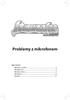 Problemy z mikrofonem Spis treści: Mikrofon w DVD...2 Windows XP...2 Windows Vista...5 Windows 7...8 Notatki... 11 Mikrofon w DVD Załączony mikrofon jest przeznaczony do pracy z komputerem. Większość stacjonarnych
Problemy z mikrofonem Spis treści: Mikrofon w DVD...2 Windows XP...2 Windows Vista...5 Windows 7...8 Notatki... 11 Mikrofon w DVD Załączony mikrofon jest przeznaczony do pracy z komputerem. Większość stacjonarnych
SKRÓCONA INSTRUKCJA INSTALACJI MODEMU I KONFIGURACJA POŁĄCZENIA Z INTERNETEM NA WINDOWS 8 DLA AnyDATA ADU-520L
 SKRÓCONA INSTRUKCJA INSTALACJI MODEMU I KONFIGURACJA POŁĄCZENIA Z INTERNETEM NA WINDOWS 8 DLA AnyDATA ADU-520L Przed rozpoczęciem instalacji przygotuj wszystkie niezbędne elementy wymagane do poprawnej
SKRÓCONA INSTRUKCJA INSTALACJI MODEMU I KONFIGURACJA POŁĄCZENIA Z INTERNETEM NA WINDOWS 8 DLA AnyDATA ADU-520L Przed rozpoczęciem instalacji przygotuj wszystkie niezbędne elementy wymagane do poprawnej
Instrukcja Instalacji
 Generator Wniosków Płatniczych dla Programu Operacyjnego Kapitał Ludzki Instrukcja Instalacji Aplikacja współfinansowana ze środków Unii Europejskiej w ramach Europejskiego Funduszu Społecznego Spis treści
Generator Wniosków Płatniczych dla Programu Operacyjnego Kapitał Ludzki Instrukcja Instalacji Aplikacja współfinansowana ze środków Unii Europejskiej w ramach Europejskiego Funduszu Społecznego Spis treści
Instrukcja instalacji systemu
 Instrukcja obsługi System do obsługi windykacji Instrukcja instalacji systemu (rev 1.0) ANT.COM Andrzej Tomaszewski www.antcom.pl System do obsługi windykacji instrukcja instalacji systemu 2 Niniejszy
Instrukcja obsługi System do obsługi windykacji Instrukcja instalacji systemu (rev 1.0) ANT.COM Andrzej Tomaszewski www.antcom.pl System do obsługi windykacji instrukcja instalacji systemu 2 Niniejszy
Rozdział 1: Wprowadzenie
 Rozdział 1: Wprowadzenie 1.1 Zawartość opakowania Odbierając urządzenie TVGo A03, proszę się upewnić, że następujące pozycje znajdują się w opakowaniu USB TV Super Mini. TVGo A03 Płyta CD ze sterownikiem
Rozdział 1: Wprowadzenie 1.1 Zawartość opakowania Odbierając urządzenie TVGo A03, proszę się upewnić, że następujące pozycje znajdują się w opakowaniu USB TV Super Mini. TVGo A03 Płyta CD ze sterownikiem
Włóż płytę instalacyjną z systemem Windows Vista do napędu DVD ROM lub podłącz pamięć flash USB do portu USB.
 5.0 5.2.1.6 Laboratorium - Instalacja systemu Windows Vista Wprowadzenie Wydrukuj i uzupełnij to laboratorium. W tym laboratorium będziesz instalował system Windows Vista Zalecany sprzęt Do tego ćwiczenia
5.0 5.2.1.6 Laboratorium - Instalacja systemu Windows Vista Wprowadzenie Wydrukuj i uzupełnij to laboratorium. W tym laboratorium będziesz instalował system Windows Vista Zalecany sprzęt Do tego ćwiczenia
Laboratorium Instalacja systemu Windows XP
 5.0 5.2.1.7 Laboratorium Instalacja systemu Windows XP Wprowadzenie Wydrukuj i uzupełnij to laboratorium. W tym ćwiczeniu zainstalujesz system Windows XP Professional. Zalecany sprzęt Do tego ćwiczenia
5.0 5.2.1.7 Laboratorium Instalacja systemu Windows XP Wprowadzenie Wydrukuj i uzupełnij to laboratorium. W tym ćwiczeniu zainstalujesz system Windows XP Professional. Zalecany sprzęt Do tego ćwiczenia
Laboratorium - Instalacja Virtual PC
 5.0 5.4.1.4 Laboratorium - Instalacja Virtual PC Wprowadzenie Wydrukuj i uzupełnij to laboratorium. W tym laboratorium zainstalujesz i skonfigurujesz Tryb XP w Windows 7. Następnie uruchomisz podstawowe
5.0 5.4.1.4 Laboratorium - Instalacja Virtual PC Wprowadzenie Wydrukuj i uzupełnij to laboratorium. W tym laboratorium zainstalujesz i skonfigurujesz Tryb XP w Windows 7. Następnie uruchomisz podstawowe
Aktualizacja do systemu Windows 8.1 przewodnik krok po kroku
 Aktualizacja do systemu Windows 8.1 przewodnik krok po kroku Windows 8.1 instalacja i aktualizacja Zaktualizuj BIOS, aplikacje, sterowniki i uruchom usługę Windows Update Wybierz typ instalacji Zainstaluj
Aktualizacja do systemu Windows 8.1 przewodnik krok po kroku Windows 8.1 instalacja i aktualizacja Zaktualizuj BIOS, aplikacje, sterowniki i uruchom usługę Windows Update Wybierz typ instalacji Zainstaluj
Jak zainstalować i skonfigurować komunikator MIRANDA, aby wyglądał i funkcjonował jak Gadu Gadu Tutorial by t800.
 Jak zainstalować i skonfigurować komunikator MIRANDA, aby wyglądał i funkcjonował jak Gadu Gadu Tutorial by t800. Wraz z niniejszym tutorialem, dołączone są 4 pliki (krok0, krok1, itd). Nie należy ich
Jak zainstalować i skonfigurować komunikator MIRANDA, aby wyglądał i funkcjonował jak Gadu Gadu Tutorial by t800. Wraz z niniejszym tutorialem, dołączone są 4 pliki (krok0, krok1, itd). Nie należy ich
*Wersja dla przeglądarki Internet Explorer. Instrukcja instalacji czytnika kart chipowych* (Konto korporacyjne) SGBe-kdbs
 *Wersja dla przeglądarki Internet Explorer Instrukcja instalacji czytnika kart chipowych* (Konto korporacyjne) Spis treści 1. Instalacja oprogramowania Java Sun Microsystems oraz czytnika GemPC Twin...
*Wersja dla przeglądarki Internet Explorer Instrukcja instalacji czytnika kart chipowych* (Konto korporacyjne) Spis treści 1. Instalacja oprogramowania Java Sun Microsystems oraz czytnika GemPC Twin...
Generator Wniosków Płatniczych dla Programu Operacyjnego Kapitał Ludzki. Instrukcja Instalacji
 Generator Wniosków Płatniczych dla Programu Operacyjnego Kapitał Ludzki Instrukcja Instalacji Aplikacja współfinansowana ze środków Unii Europejskiej w ramach Europejskiego Funduszu Społecznego Warszawa,
Generator Wniosków Płatniczych dla Programu Operacyjnego Kapitał Ludzki Instrukcja Instalacji Aplikacja współfinansowana ze środków Unii Europejskiej w ramach Europejskiego Funduszu Społecznego Warszawa,
Instrukcja instalacji i obsługi modemu ED77 pod systemem operacyjnym Windows 98 SE (wydanie drugie)
 Instrukcja instalacji i obsługi modemu ED77 pod systemem operacyjnym Windows 98 SE (wydanie drugie) UWAGA Podstawowym wymaganiem dla uruchomienia modemu ED77 jest komputer klasy PC z portem USB 1.1 Instalacja
Instrukcja instalacji i obsługi modemu ED77 pod systemem operacyjnym Windows 98 SE (wydanie drugie) UWAGA Podstawowym wymaganiem dla uruchomienia modemu ED77 jest komputer klasy PC z portem USB 1.1 Instalacja
INSTRUKCJA OBSŁUGI Grand TV USB 2.0
 INSTRUKCJA OBSŁUGI Grand TV USB 2.0 ROZDZIAŁ 1 1.1 Wstęp Grand TV USB 2.0 to tuner telewizyjny na magistrali USB 2.0. Umożliwia oglądanie audycji telewizyjnych na ekranie notebooka/monitora, jak również
INSTRUKCJA OBSŁUGI Grand TV USB 2.0 ROZDZIAŁ 1 1.1 Wstęp Grand TV USB 2.0 to tuner telewizyjny na magistrali USB 2.0. Umożliwia oglądanie audycji telewizyjnych na ekranie notebooka/monitora, jak również
Windows Vista Instrukcja instalacji
 Windows Vista Instrukcja instalacji Zanim będzie można używać maszyny, należy skonfigurować sprzęt i zainstalować sterownik. Proszę przeczytać ten podręcznik szybkiej konfiguracji oraz przewodnik instalacji
Windows Vista Instrukcja instalacji Zanim będzie można używać maszyny, należy skonfigurować sprzęt i zainstalować sterownik. Proszę przeczytać ten podręcznik szybkiej konfiguracji oraz przewodnik instalacji
Instalacja oprogramowania Rigel Med-eBase dla systemów Windows XP, 7 oraz 8.
 Nota Aplikacyjna 0037 Instalacja oprogramowania Rigel Med-eBase dla systemów Windows XP, 7 oraz 8. W celu instalacji oprogramowania Rigel Med-eBase należy spełnić minimalne wymagania sprzętowe opisane
Nota Aplikacyjna 0037 Instalacja oprogramowania Rigel Med-eBase dla systemów Windows XP, 7 oraz 8. W celu instalacji oprogramowania Rigel Med-eBase należy spełnić minimalne wymagania sprzętowe opisane
Konfiguracja oprogramowania w systemach MS Windows dla kont z ograniczonymi uprawnieniami
 Konfiguracja oprogramowania w systemach MS Windows dla kont z ograniczonymi uprawnieniami Dotyczy programów opartych na bazie BDE: Menedżer Pojazdów PL+ Ewidencja Wyposażenia PL+ Spis treści: 1. Wstęp...
Konfiguracja oprogramowania w systemach MS Windows dla kont z ograniczonymi uprawnieniami Dotyczy programów opartych na bazie BDE: Menedżer Pojazdów PL+ Ewidencja Wyposażenia PL+ Spis treści: 1. Wstęp...
Konfiguracja Połączenia
 2012.07.17Aktualizacja: 2012.10.11, 12:50 Konfiguracjaja klienta PPPoE w Windows 7 1. Klikamy na ikonę połączeń sieciowych przy zegarze i otwieramy "Centrum sieci i udostępniania". Aby wyłączyć protokół
2012.07.17Aktualizacja: 2012.10.11, 12:50 Konfiguracjaja klienta PPPoE w Windows 7 1. Klikamy na ikonę połączeń sieciowych przy zegarze i otwieramy "Centrum sieci i udostępniania". Aby wyłączyć protokół
Instrukcja obsługi programu CMS Dla rejestratorów HANBANG
 Instrukcja obsługi programu CMS Dla rejestratorów HANBANG 1. Wymagania sprzętowe: Minimalne wymagania sprzętowe: System operacyjny: Windows Serwer 2003 Standard Edition SP2 Baza danych: Mysql5.0 Procesor:
Instrukcja obsługi programu CMS Dla rejestratorów HANBANG 1. Wymagania sprzętowe: Minimalne wymagania sprzętowe: System operacyjny: Windows Serwer 2003 Standard Edition SP2 Baza danych: Mysql5.0 Procesor:
Motorola Phone Tools. Krótkie wprowadzenie
 Motorola Phone Tools Krótkie wprowadzenie Spis treści Minimalne wymagania... 2 Przed instalacją Motorola Phone Tools... 3 Instalowanie Motorola Phone Tools... 4 Instalacja i konfiguracja urządzenia przenośnego...
Motorola Phone Tools Krótkie wprowadzenie Spis treści Minimalne wymagania... 2 Przed instalacją Motorola Phone Tools... 3 Instalowanie Motorola Phone Tools... 4 Instalacja i konfiguracja urządzenia przenośnego...
Windows 10 - Jak uruchomić system w trybie
 1 (Pobrane z slow7.pl) Windows 10 - Jak uruchomić system w trybie awaryjnym? Najprostszym ze sposobów wymuszenia na systemie przejścia do trybu awaryjnego jest wybranie Start a następnie Zasilanie i z
1 (Pobrane z slow7.pl) Windows 10 - Jak uruchomić system w trybie awaryjnym? Najprostszym ze sposobów wymuszenia na systemie przejścia do trybu awaryjnego jest wybranie Start a następnie Zasilanie i z
Instrukcja użytkowania
 ASPEL S.A. PL 32-080 Zabierzów, os. H. Sienkiewicza 33 tel. +48 12 285 22 22, fax +48 12 285 30 30 www.aspel.com.pl Instrukcja użytkowania Konfiguracja bezprzewodowej komunikacji rejestratora AsPEKT 703
ASPEL S.A. PL 32-080 Zabierzów, os. H. Sienkiewicza 33 tel. +48 12 285 22 22, fax +48 12 285 30 30 www.aspel.com.pl Instrukcja użytkowania Konfiguracja bezprzewodowej komunikacji rejestratora AsPEKT 703
INSTRUKCJA INSTALACJI OPROGRAMOWANIA MICROSOFT LYNC 2010 ATTENDEE ORAZ KORZYTANIA Z WYKŁADÓW SYNCHRONICZNYCH
 INSTRUKCJA INSTALACJI OPROGRAMOWANIA MICROSOFT LYNC 2010 ATTENDEE ORAZ KORZYTANIA Z WYKŁADÓW SYNCHRONICZNYCH Wstęp Warunkiem uczestnictwa w wykładzie zdalnym jest zainstalowanie na komputerze ucznia uczestnika
INSTRUKCJA INSTALACJI OPROGRAMOWANIA MICROSOFT LYNC 2010 ATTENDEE ORAZ KORZYTANIA Z WYKŁADÓW SYNCHRONICZNYCH Wstęp Warunkiem uczestnictwa w wykładzie zdalnym jest zainstalowanie na komputerze ucznia uczestnika
Instalacja Czytnika Kart GemPc Twin 1.4 dla przeglądarek 32 bitowych dla systemów Windows XP/Vista/2000/7/8 32 bity i 64 bity Wersja 1.
 Instalacja Czytnika Kart GemPc Twin 1.4 dla przeglądarek 32 bitowych dla systemów Windows XP/Vista/2000/7/8 32 bity i 64 bity Wersja 1.4 Spis treści: 1. Wymagania sprzętowe...2 2. Sprawdzenie oraz instalacja
Instalacja Czytnika Kart GemPc Twin 1.4 dla przeglądarek 32 bitowych dla systemów Windows XP/Vista/2000/7/8 32 bity i 64 bity Wersja 1.4 Spis treści: 1. Wymagania sprzętowe...2 2. Sprawdzenie oraz instalacja
Spis treści. Opis urządzenia. Pierwsze użycie
 Spis treści Opis urządzenia... 1 Pierwsze użycie... 1 Podstawowa obsługa urządzenia... 2 Opis diod LED... 2 Przygotowania do odczytu danych z urządzenia... 2 Proces instalacji... 3 Zmiana domyślnego sterownika
Spis treści Opis urządzenia... 1 Pierwsze użycie... 1 Podstawowa obsługa urządzenia... 2 Opis diod LED... 2 Przygotowania do odczytu danych z urządzenia... 2 Proces instalacji... 3 Zmiana domyślnego sterownika
Aby uruchomić Multibooka, należy podłączyć nośnik USB do gniazda USB w komputerze, na którym program ma być używany.
 Uruchamianie Multibooka. Aby uruchomić Multibooka, należy podłączyć nośnik USB do gniazda USB w komputerze, na którym program ma być używany. 1. Uruchomienie Multibooka Po podłączeniu nośnika i wykryciu
Uruchamianie Multibooka. Aby uruchomić Multibooka, należy podłączyć nośnik USB do gniazda USB w komputerze, na którym program ma być używany. 1. Uruchomienie Multibooka Po podłączeniu nośnika i wykryciu
Instrukcja instalacji programu SYSTEmSM
 Instrukcja instalacji programu SYSTEmSM SYSTEmEG Sp. z o.o. Siedziba: ul. Wojrow icka 10a/14 PL 54-434 Wrocław + 48 (71) 354 47 76 Biuro: ul. Chociebuska 11 PL 54-433 Wrocław fax. + 48 (71) 358 04 99 Bank:
Instrukcja instalacji programu SYSTEmSM SYSTEmEG Sp. z o.o. Siedziba: ul. Wojrow icka 10a/14 PL 54-434 Wrocław + 48 (71) 354 47 76 Biuro: ul. Chociebuska 11 PL 54-433 Wrocław fax. + 48 (71) 358 04 99 Bank:
STATISTICA 8 WERSJA SIECIOWA CONCURRENT INSTRUKCJA INSTALACJI
 STATISTICA 8 WERSJA SIECIOWA CONCURRENT INSTRUKCJA INSTALACJI Uwagi: 1. Instalacja wersji sieciowej concurrent składa się z dwóch części: a) instalacji na serwerze oraz b) instalacji na każdej stacji roboczej.
STATISTICA 8 WERSJA SIECIOWA CONCURRENT INSTRUKCJA INSTALACJI Uwagi: 1. Instalacja wersji sieciowej concurrent składa się z dwóch części: a) instalacji na serwerze oraz b) instalacji na każdej stacji roboczej.
Linksys WMA 11. Zawartość zestawu. Seria Instant Wireless. Jak zainstalować urządzenie WMA11 WMA11
 Seria Instant Wireless Linksys WMA 11 Zawartość zestawu Jak zainstalować urządzenie Urządzenie wraz z podstawą i osłoną na kable Pilot zdalnego sterowania (wraz z 2 bateriami AAA) Kabel Audio/Video z trzema
Seria Instant Wireless Linksys WMA 11 Zawartość zestawu Jak zainstalować urządzenie Urządzenie wraz z podstawą i osłoną na kable Pilot zdalnego sterowania (wraz z 2 bateriami AAA) Kabel Audio/Video z trzema
Spis treści. Strona 1 z 20
 Spis treści Opcje instalacji... 2 Instalacja DVD... 2 Pobranie ze strony... 2 Instalacja RM Easiteach Next Generation... 3 Instalacja pakietu dodatków Corbis Multimedia... 9 Instalacja głosów narzędzia
Spis treści Opcje instalacji... 2 Instalacja DVD... 2 Pobranie ze strony... 2 Instalacja RM Easiteach Next Generation... 3 Instalacja pakietu dodatków Corbis Multimedia... 9 Instalacja głosów narzędzia
Wymagania systemowe oraz sposób instalacji systemu Lokale Spis treści
 Wymagania systemowe oraz sposób instalacji systemu Lokale Spis treści Wymagania sprzętowe i systemowe :...2 Instalacja dla systemów Windows 32-bit...3 Instalacja dla systemów Windows 64-bit/Linux...6 1
Wymagania systemowe oraz sposób instalacji systemu Lokale Spis treści Wymagania sprzętowe i systemowe :...2 Instalacja dla systemów Windows 32-bit...3 Instalacja dla systemów Windows 64-bit/Linux...6 1
Instrukcja instalacji Zespołu Diagnostycznego Delphi w systemie Vista.
 Instrukcja instalacji Zespołu Diagnostycznego Delphi w systemie Vista. Przed przejściem do dalszej części niniejszej instrukcji upewnij się, czy modułbluetooth, który jest zamontowany w Twoim urządzeniu
Instrukcja instalacji Zespołu Diagnostycznego Delphi w systemie Vista. Przed przejściem do dalszej części niniejszej instrukcji upewnij się, czy modułbluetooth, który jest zamontowany w Twoim urządzeniu
Instalacja aplikacji
 1 Instalacja aplikacji SERTUM... 2 1.1 Pobranie programu z Internetu... 2 1.2 Instalacja programu... 2 1.3 Logowanie... 3 2 Instalacja aplikacji RaportNet... 4 2.1 Pobranie programu z Internetu... 4 2.2
1 Instalacja aplikacji SERTUM... 2 1.1 Pobranie programu z Internetu... 2 1.2 Instalacja programu... 2 1.3 Logowanie... 3 2 Instalacja aplikacji RaportNet... 4 2.1 Pobranie programu z Internetu... 4 2.2
Poradnik użytkownika pomoc techniczna
 Poradnik użytkownika pomoc techniczna Poradnik dotyczy komputerów z zainstalowanym systemem Windows 1 Spis treści I. POSTĘPOWANIE W PRZYPADKU PROBLEMÓW Z URUCHOMIENIEM APLIKACJI SUPERMAKLER... 3 1. JAVA
Poradnik użytkownika pomoc techniczna Poradnik dotyczy komputerów z zainstalowanym systemem Windows 1 Spis treści I. POSTĘPOWANIE W PRZYPADKU PROBLEMÓW Z URUCHOMIENIEM APLIKACJI SUPERMAKLER... 3 1. JAVA
Instrukcja krok po kroku instalacji Windows Vista w nowym komputerze
 Instrukcja krok po kroku instalacji Windows Vista w nowym komputerze Dostajemy wiele sygnałów od użytkowników portalu VISTA.PL w sprawie instalacji Windows Vista krok po kroku. W tym FAQ zajmę się przypadkiem
Instrukcja krok po kroku instalacji Windows Vista w nowym komputerze Dostajemy wiele sygnałów od użytkowników portalu VISTA.PL w sprawie instalacji Windows Vista krok po kroku. W tym FAQ zajmę się przypadkiem
AKTYWNY SAMORZĄD. Instrukcja instalacji, aktualizacji i konfiguracji. www.as.tylda.pl
 AKTYWNY SAMORZĄD Instrukcja instalacji, aktualizacji i konfiguracji TYLDA Sp. z o.o. 65-001 Zielona Góra ul. Wazów 6a tel. 68 324-24-72 68 325-75-10 www.tylda.pl tylda@tylda.pl wersja 1.0 2013.04.12 2
AKTYWNY SAMORZĄD Instrukcja instalacji, aktualizacji i konfiguracji TYLDA Sp. z o.o. 65-001 Zielona Góra ul. Wazów 6a tel. 68 324-24-72 68 325-75-10 www.tylda.pl tylda@tylda.pl wersja 1.0 2013.04.12 2
4.10 Odtwarzanie multimediów
 Podstawy open source system SUSE Linux 4-176 4.10 Odtwarzanie multimediów 4.10.1 Mikser dźwięków Aby zmodyfikować głośność, klikamy lewym przyciskiem myszy na ikonkę głośnika w prawym dolnym rogu, na głównym
Podstawy open source system SUSE Linux 4-176 4.10 Odtwarzanie multimediów 4.10.1 Mikser dźwięków Aby zmodyfikować głośność, klikamy lewym przyciskiem myszy na ikonkę głośnika w prawym dolnym rogu, na głównym
Przykładowa konfiguracja konta pocztowego w programie Thunderbird z wykorzystaniem MKS 2k7 (MS Windows Vista Busissnes)
 Przykładowa konfiguracja konta pocztowego w programie Thunderbird z wykorzystaniem MKS 2k7 (MS Windows Vista Busissnes) KROK NR 1: Uruchamiamy dowolną przeglądarkę internetową w celu pobrania najnowszej
Przykładowa konfiguracja konta pocztowego w programie Thunderbird z wykorzystaniem MKS 2k7 (MS Windows Vista Busissnes) KROK NR 1: Uruchamiamy dowolną przeglądarkę internetową w celu pobrania najnowszej
Czysta Instalacja systemu Windows XP
 Czysta Instalacja systemu Windows XP Polega na zainstalowaniu systemu na partycji, gdzie aktualnie nie znajduje się żadna inna wersja systemu Windows, z wyjątkiem tego, który nie działa poprawnie i chcielibyśmy
Czysta Instalacja systemu Windows XP Polega na zainstalowaniu systemu na partycji, gdzie aktualnie nie znajduje się żadna inna wersja systemu Windows, z wyjątkiem tego, który nie działa poprawnie i chcielibyśmy
INSTRUKCJA INSTALACJI SYSTEMU
 Zarządzanie Procesami Informatycznymi Sp. z o.o. 54-204 Wrocław, ul. Legnicka 62 Tel. : ( 071 ) 354 88 88 Fax : ( 071 ) 354 88 99 E-mail : biuro@vilico.pl INSTRUKCJA INSTALACJI SYSTEMU Wersja 1.4-1 - Spis
Zarządzanie Procesami Informatycznymi Sp. z o.o. 54-204 Wrocław, ul. Legnicka 62 Tel. : ( 071 ) 354 88 88 Fax : ( 071 ) 354 88 99 E-mail : biuro@vilico.pl INSTRUKCJA INSTALACJI SYSTEMU Wersja 1.4-1 - Spis
Instrukcja instalacji oprogramowania pixel-fox
 Instrukcja instalacji oprogramowania pixel-fox Aktualizacja 08/2015 V7 (PL) - Subject to change without notice! Wymagania systemu: Aktualne minimalne wymagania systemowe dla program pixel-fox na PC: -
Instrukcja instalacji oprogramowania pixel-fox Aktualizacja 08/2015 V7 (PL) - Subject to change without notice! Wymagania systemu: Aktualne minimalne wymagania systemowe dla program pixel-fox na PC: -
 Windows XP - lekcja 3 Praca z plikami i folderami Ćwiczenia zawarte w tym rozdziale pozwolą na tworzenie, usuwanie i zarządzanie plikami oraz folderami znajdującymi się na dysku twardym. Jedną z nowości
Windows XP - lekcja 3 Praca z plikami i folderami Ćwiczenia zawarte w tym rozdziale pozwolą na tworzenie, usuwanie i zarządzanie plikami oraz folderami znajdującymi się na dysku twardym. Jedną z nowości
Instrukcja konfiguracji połączenia PPPoE w Windows XP
 Instrukcja konfiguracji połączenia PPPoE w Windows XP Dział techniczny Inter-Reh 1. Klikamy na przycisk Start i z rozwiniętego menu wybieramy Panel sterowania 2. Otworzy się okno Panel sterowania, w oknie
Instrukcja konfiguracji połączenia PPPoE w Windows XP Dział techniczny Inter-Reh 1. Klikamy na przycisk Start i z rozwiniętego menu wybieramy Panel sterowania 2. Otworzy się okno Panel sterowania, w oknie
Content Manager 2.0 podręcznik użytkownika
 Content Manager 2.0 podręcznik użytkownika W niniejszym podręczniku opisano sposób korzystania z programu Content Manager 2.0 do przeglądania, kupowania, pobierania i instalowania aktualizacji oraz dodatkowych
Content Manager 2.0 podręcznik użytkownika W niniejszym podręczniku opisano sposób korzystania z programu Content Manager 2.0 do przeglądania, kupowania, pobierania i instalowania aktualizacji oraz dodatkowych
Vivotek ST3402 Skrócona instrukcja uŝytkownika
 Vivotek ST3402 Skrócona instrukcja uŝytkownika Spis treści Instalacja...3 1.1 Wymagania sprzętowe... 3 1.2 Instalacja oporgramowania... 3 Pierwsze uruchomienie...9 1.1 Zabezpieczenia programu... 9 Konfiguracja
Vivotek ST3402 Skrócona instrukcja uŝytkownika Spis treści Instalacja...3 1.1 Wymagania sprzętowe... 3 1.2 Instalacja oporgramowania... 3 Pierwsze uruchomienie...9 1.1 Zabezpieczenia programu... 9 Konfiguracja
Instalacja. Multimedia Internet Instrukcja Instalacji
 Instalacja Z gniazdka telefonicznego wypinamy telefon. W przypadku większej ilości aparatów telefonicznych należy wypiąć wszystkie. W to miejsce dołączamy rozgałęźnik sygnału, do jednego (dowolnego) gniazda
Instalacja Z gniazdka telefonicznego wypinamy telefon. W przypadku większej ilości aparatów telefonicznych należy wypiąć wszystkie. W to miejsce dołączamy rozgałęźnik sygnału, do jednego (dowolnego) gniazda
Laboratorium - Zaawansowana instalacja Windows XP
 5.0 5.2.2.5 Laboratorium - Zaawansowana instalacja Windows XP Wprowadzenie Wydrukuj i uzupełnij to laboratorium. W tym laboratorium, będziesz instalować system operacyjny Windows XP przy użyciu pliku odpowiedzi
5.0 5.2.2.5 Laboratorium - Zaawansowana instalacja Windows XP Wprowadzenie Wydrukuj i uzupełnij to laboratorium. W tym laboratorium, będziesz instalować system operacyjny Windows XP przy użyciu pliku odpowiedzi
5.4.2 Laboratorium: Instalacja systemu Windows XP
 5.4.2 Laboratorium: Instalacja systemu Windows XP Wydrukuj i uzupełnij to laboratorium. W tym ćwiczeniu zainstalujesz system Windows XP Professional. Zalecany sprzęt Do tego ćwiczenia wymagany jest następujący
5.4.2 Laboratorium: Instalacja systemu Windows XP Wydrukuj i uzupełnij to laboratorium. W tym ćwiczeniu zainstalujesz system Windows XP Professional. Zalecany sprzęt Do tego ćwiczenia wymagany jest następujący
Content Manager 2 podręcznik użytkownika
 Content Manager 2 podręcznik użytkownika W niniejszym podręczniku opisano sposób korzystania z programu Content Manager 2 do przeglądania, kupowania, pobierania i instalowania aktualizacji oraz dodatkowych
Content Manager 2 podręcznik użytkownika W niniejszym podręczniku opisano sposób korzystania z programu Content Manager 2 do przeglądania, kupowania, pobierania i instalowania aktualizacji oraz dodatkowych
SKRó CONA INSTRUKCJA OBSŁUGI
 SKRó CONA INSTRUKCJA OBSŁUGI dla systemu Windows Vista SPIS TREśCI Rozdział 1: WYMAGANIA SYSTEMOWE...1 Rozdział 2: INSTALACJA OPROGRAMOWANIA DRUKARKI W SYSTEMIE WINDOWS...2 Instalowanie oprogramowania
SKRó CONA INSTRUKCJA OBSŁUGI dla systemu Windows Vista SPIS TREśCI Rozdział 1: WYMAGANIA SYSTEMOWE...1 Rozdział 2: INSTALACJA OPROGRAMOWANIA DRUKARKI W SYSTEMIE WINDOWS...2 Instalowanie oprogramowania
Instrukcja instalacji Asystenta Hotline
 SoftVig Systemy Informatyczne Sp. z o.o. Instrukcja instalacji Asystenta Hotline Ver. 3.5 2012-06-19 2 Instrukcja obsługi programu Asystent Hotline Zawartość 1 INSTALACJA PROGRAMU 3 1.1 WARUNKI KONIECZNE
SoftVig Systemy Informatyczne Sp. z o.o. Instrukcja instalacji Asystenta Hotline Ver. 3.5 2012-06-19 2 Instrukcja obsługi programu Asystent Hotline Zawartość 1 INSTALACJA PROGRAMU 3 1.1 WARUNKI KONIECZNE
Synchronizator plików (SSC) - dokumentacja
 SZARP http://www.szarp.org Synchronizator plików (SSC) - dokumentacja Wersja pliku: $Id: ssc.sgml 4420 2007-09-18 11:19:02Z schylek$ > 1. Witamy w programie SSC Synchronizator plików (SZARP Sync Client,
SZARP http://www.szarp.org Synchronizator plików (SSC) - dokumentacja Wersja pliku: $Id: ssc.sgml 4420 2007-09-18 11:19:02Z schylek$ > 1. Witamy w programie SSC Synchronizator plików (SZARP Sync Client,
Oprogramowanie antywirusowe avast! Free Antivirus 7.x + virus do testów
 Oprogramowanie antywirusowe avast! Free Antivirus 7.x + virus do testów Jak zainstalować avast! Free Antivirus 7.x? Następujące wymagania systemowe są zalecane dla instalacji i uruchomienia na komputerze
Oprogramowanie antywirusowe avast! Free Antivirus 7.x + virus do testów Jak zainstalować avast! Free Antivirus 7.x? Następujące wymagania systemowe są zalecane dla instalacji i uruchomienia na komputerze
PODRĘCZNIK UŻYTKOWNIKA programu Pilot
 TRX Krzysztof Kryński Cyfrowe rejestratory rozmów seria KSRC PODRĘCZNIK UŻYTKOWNIKA programu Pilot Wersja 2.1 Maj 2013 Dotyczy programu Pilot w wersji 1.6.3 TRX ul. Garibaldiego 4 04-078 Warszawa Tel.
TRX Krzysztof Kryński Cyfrowe rejestratory rozmów seria KSRC PODRĘCZNIK UŻYTKOWNIKA programu Pilot Wersja 2.1 Maj 2013 Dotyczy programu Pilot w wersji 1.6.3 TRX ul. Garibaldiego 4 04-078 Warszawa Tel.
Program dla praktyki lekarskiej
 Program dla praktyki lekarskiej Instalacja oprogramowania dreryk na Windows 7 Professional 32 bity Windows 7 Professional 64 bity Copyright Ericpol Telecom sp. z o.o. 2011 Spis treści Pobranie...3 Instalacja...4
Program dla praktyki lekarskiej Instalacja oprogramowania dreryk na Windows 7 Professional 32 bity Windows 7 Professional 64 bity Copyright Ericpol Telecom sp. z o.o. 2011 Spis treści Pobranie...3 Instalacja...4
Kopia zapasowa i odzyskiwanie Podręcznik użytkownika
 Kopia zapasowa i odzyskiwanie Podręcznik użytkownika Copyright 2008 Hewlett-Packard Development Company, L.P. Windows i Windows Vista są znakami towarowymi lub zastrzeżonymi znakami towarowymi firmy Microsoft
Kopia zapasowa i odzyskiwanie Podręcznik użytkownika Copyright 2008 Hewlett-Packard Development Company, L.P. Windows i Windows Vista są znakami towarowymi lub zastrzeżonymi znakami towarowymi firmy Microsoft
INSTRUKCJA INSTALACJI DRUKARKI. (Dla Windows CP-D70DW/D707DW)
 INSTRUKCJA INSTALACJI DRUKARKI (Dla Windows CP-D70DW/D707DW) Microsoft, Windows, Windows XP, Windows Vista i Windows 7 są zastrzeżonymi znakami towarowymi Microsoft Corporation w Stanach Zjednoczonych
INSTRUKCJA INSTALACJI DRUKARKI (Dla Windows CP-D70DW/D707DW) Microsoft, Windows, Windows XP, Windows Vista i Windows 7 są zastrzeżonymi znakami towarowymi Microsoft Corporation w Stanach Zjednoczonych
W przypadku braku wymienionego wyżej elementu należy skontaktować się ze sprzedawcą.
 SC002 Sweex 5.1 PCI Sound Card Wstęp Dziękujemy za zakup Sweex 5.1 Sound Card. Karta dźwiękowa Sweex zapewnia uzyskanie dźwięku surround. Aby zapewnić poprawne działanie produktu, należy dokładnie przeczytać
SC002 Sweex 5.1 PCI Sound Card Wstęp Dziękujemy za zakup Sweex 5.1 Sound Card. Karta dźwiękowa Sweex zapewnia uzyskanie dźwięku surround. Aby zapewnić poprawne działanie produktu, należy dokładnie przeczytać
Program dla praktyki lekarskiej. Instalacja programu dreryk
 Program dla praktyki lekarskiej Instalacja programu dreryk Copyright Ericpol Telecom sp. z o.o. 2008 Copyright Ericpol Telecom sp. z o.o. 1 Spis treści 1. Wymagania Systemowe 2. Pobranie instalatora systemu
Program dla praktyki lekarskiej Instalacja programu dreryk Copyright Ericpol Telecom sp. z o.o. 2008 Copyright Ericpol Telecom sp. z o.o. 1 Spis treści 1. Wymagania Systemowe 2. Pobranie instalatora systemu
Instalacja MUSB2232FKA w systemie Windows 7
 Instalacja MUSB2232FKA w systemie Windows 7 1. Instalację przeprowadziłem w systemie Windows 7 Home Premium wersja 32 bity. System pracował ze standardowymi ustawieniami kontroli konta użytkownika. Wkładamy
Instalacja MUSB2232FKA w systemie Windows 7 1. Instalację przeprowadziłem w systemie Windows 7 Home Premium wersja 32 bity. System pracował ze standardowymi ustawieniami kontroli konta użytkownika. Wkładamy
Instrukcja obsługi. Karta video USB + program DVR-USB/8F. Dane techniczne oraz treść poniższej instrukcji mogą ulec zmianie bez uprzedzenia.
 Instrukcja obsługi Karta video USB + program DVR-USB/8F Dane techniczne oraz treść poniższej instrukcji mogą ulec zmianie bez uprzedzenia. Spis treści 1. Wprowadzenie...3 1.1. Opis...3 1.2. Wymagania systemowe...5
Instrukcja obsługi Karta video USB + program DVR-USB/8F Dane techniczne oraz treść poniższej instrukcji mogą ulec zmianie bez uprzedzenia. Spis treści 1. Wprowadzenie...3 1.1. Opis...3 1.2. Wymagania systemowe...5
Instrukcja instalacji systemu. CardioScan 10, 11 i 12
 Instrukcja instalacji systemu CardioScan 10, 11 i 12 w wersji 76a/78a (pliki pobrane ze strony: http://www.oxford.com.pl/pobieranie/) Maj 2017 Strona 2 Instrukcja instalacji systemu CardioScan 10, 11,
Instrukcja instalacji systemu CardioScan 10, 11 i 12 w wersji 76a/78a (pliki pobrane ze strony: http://www.oxford.com.pl/pobieranie/) Maj 2017 Strona 2 Instrukcja instalacji systemu CardioScan 10, 11,
ZESTAW LABORATORYJNY I ZESTAW FARMACEUTYCZNY : Instrukcja instalacji
 ZESTAW LABORATORYJNY I ZESTAW FARMACEUTYCZNY : Instrukcja instalacji Spis treści SPIS TREŚCI 2 1. INSTRUKCJA INSTALACJI I DEZINSTALACJI 3 1.1. Instalacja i konfiguracja wersji jednostanowiskowej 3 1.2.
ZESTAW LABORATORYJNY I ZESTAW FARMACEUTYCZNY : Instrukcja instalacji Spis treści SPIS TREŚCI 2 1. INSTRUKCJA INSTALACJI I DEZINSTALACJI 3 1.1. Instalacja i konfiguracja wersji jednostanowiskowej 3 1.2.
SKRÓCONA INSTRUKCJA INSTALACJI MODEMU I KONFIGURACJA POŁĄCZENIA Z INTERNETEM NA WINDOWS 8 DLA AnyDATA ADU-510L
 SKRÓCONA INSTRUKCJA INSTALACJI MODEMU I KONFIGURACJA POŁĄCZENIA Z INTERNETEM NA WINDOWS 8 DLA AnyDATA ADU-510L Przed rozpoczęciem instalacji przygotuj wszystkie niezbędne elementy wymagane do poprawnej
SKRÓCONA INSTRUKCJA INSTALACJI MODEMU I KONFIGURACJA POŁĄCZENIA Z INTERNETEM NA WINDOWS 8 DLA AnyDATA ADU-510L Przed rozpoczęciem instalacji przygotuj wszystkie niezbędne elementy wymagane do poprawnej
Instrukcja konfiguracji połączenia PPPoE w Windows XP (opracowana przez: Dział Techniczny Cityconnect Sp. z o.o.)
 Cityconnect Sp z o. o. Krakowski Dostawca Internetu Instrukcja konfiguracji połączenia PPPoE w Windows XP (opracowana przez: Dział Techniczny Cityconnect Sp. z o.o.) 1. Klikamy na przycisk Start i z rozwiniętego
Cityconnect Sp z o. o. Krakowski Dostawca Internetu Instrukcja konfiguracji połączenia PPPoE w Windows XP (opracowana przez: Dział Techniczny Cityconnect Sp. z o.o.) 1. Klikamy na przycisk Start i z rozwiniętego
INSTRUKCJA INSTALACJI SYSTEMU NA SERWERZE KROK PO KROKU
 INSTRUKCJA INSTALACJI SYSTEMU NA SERWERZE KROK PO KROKU 1 / 10 Co jest potrzebne do instalacji aplikacji wraz z bazą danych: serwer z zainstalowanym systemem operacyjnym Windows, posiadający min. 4 GB
INSTRUKCJA INSTALACJI SYSTEMU NA SERWERZE KROK PO KROKU 1 / 10 Co jest potrzebne do instalacji aplikacji wraz z bazą danych: serwer z zainstalowanym systemem operacyjnym Windows, posiadający min. 4 GB
Asystent Hotline Instrukcja instalacji
 SoftVig Asystent Hotline Instrukcja instalacji Dokumentacja do wersji: Asystent Hotline (ver. 2.8.4737) Data ostatnich zmian: 2013-05-13 SoftVig Systemy Informatyczne Sp. z o.o. pl. Rodła 8, 70-419 Szczecin,
SoftVig Asystent Hotline Instrukcja instalacji Dokumentacja do wersji: Asystent Hotline (ver. 2.8.4737) Data ostatnich zmian: 2013-05-13 SoftVig Systemy Informatyczne Sp. z o.o. pl. Rodła 8, 70-419 Szczecin,
UNIFON podręcznik użytkownika
 UNIFON podręcznik użytkownika Spis treści: Instrukcja obsługi programu Unifon...2 Instalacja aplikacji Unifon...3 Korzystanie z aplikacji Unifon...6 Test zakończony sukcesem...9 Test zakończony niepowodzeniem...14
UNIFON podręcznik użytkownika Spis treści: Instrukcja obsługi programu Unifon...2 Instalacja aplikacji Unifon...3 Korzystanie z aplikacji Unifon...6 Test zakończony sukcesem...9 Test zakończony niepowodzeniem...14
Napędy optyczne. Paweł Jamer
 Napędy optyczne Paweł Jamer Plan prezentacji Płyty CD, DVD, Blu-Ray. Odczytanie zawartości płyty. Słuchanie muzyki. Oglądanie filmów. Płyty CD, DVD, Blu-Ray Czytane przez odpowiednie napędy: Napęd CD DVD
Napędy optyczne Paweł Jamer Plan prezentacji Płyty CD, DVD, Blu-Ray. Odczytanie zawartości płyty. Słuchanie muzyki. Oglądanie filmów. Płyty CD, DVD, Blu-Ray Czytane przez odpowiednie napędy: Napęd CD DVD
